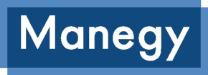公開日 /-create_datetime-/
「Excelの便利機能活用術」 工程管理に最適なガントチャートを効率よく作成しよう

工程管理によく用いられるガントチャートをExcelで作成したい機会はしばしばある。今回はチャート部分の作成や変更への対応を自動化したガントチャートの作成方法を解説する。
セルの塗りつぶしでチャート部分を作成
ガントチャートはプロジェクト管理などにおいて、各工程のスケジュールを横棒など視覚的に表現した表である。今回は各工程のスケジュールをセルの塗りつぶしで表すタイプのガントチャートを作成したいとする。
完成形は以下の図1の通り。A3セル以降に工程が並び、それぞれ開始日がB列、終了日がC列に入力されるとする。D2~W2にはカレンダーの日付が入力されているとする。そして、各工程の開始日から終了日までのセルをオレンジ色で塗りつぶす形式のチャートによって、工程のスケジュールを引くとする。

図1
(画像をクリックすると拡大表示します)
なお、各日付のセルは、Excel標準形式「西暦年/月/日」のデータとして入力し、「月/日」の形式で表示している。同形式で表示するには、「セルの書式設定」ダイアログボックスを開き、「分類」の一覧から「日付」を選んだ後、「種類」の一覧から「3/14」を選べばよい。
開始日から終了日のセルの塗りつぶしによるチャート部分の作成は、手作業で行おうとすると、手間と時間を擁してしまうもの。しかも、ミスをしてしまう恐れも多い。さらには開始日/終了日に変更があった場合の対応も同様の問題を抱えている。
条件付き書式で開始日から終了日のセルを塗りつぶす
今回は、各工程の開始日から終了日までのセルの塗りつぶしを、「条件付き書式」機能を利用して自動化する。条件付き書式とは、指定した条件に合致するセルに、指定した書式を自動で適用する機能である。
目的の条件付き書式は、各工程のスケジュールを引くセル範囲であるD3~W9セルに設定する。まずは同セル範囲をドラッグして選択し、[ホーム]タブの[条件付き書式]→[新しいルール]をクリックする。
記事提供元
ビジネスのサプリメントサイト「ビズサプリ」
NECネクサソリューションズが運営。注目の経営者や
スポーツ選手へのインタビュー、元NHKアナウンサー松平定知氏による書き下ろし歴史秘話、朝礼スピーチで使える小ネタなど、ビジネスに役立つ情報が満載です。
おすすめコンテンツ
関連ニュース
人気記事ランキング
キャリア記事ランキング
新着動画
関連情報
-
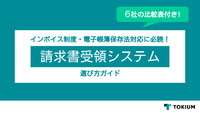
失敗しない請求書受領システム選び方ガイド【2024年1月最新版】
おすすめ資料 -

中堅大企業のための人事給与BPO導入チェックポイント
おすすめ資料 -

フランチャイズ契約を締結する前にチェックすべきポイントとは(加盟店の立場から)
おすすめ資料 -

事務BPO事例のご紹介
おすすめ資料 -

空間共有システム選び方ガイド
おすすめ資料 -

【管理部門・士業の実態調査】2024年度の給与アップと人事評価の実態とは?
ニュース -

社内不正被害、人材の流動性が高い4月から6月は要注意 被害の6割近くは「情報持ち出し」
ニュース -

学生の就職観は「楽しく働きたい」「ノルマがきついのは嫌!」~企業が採用活動をするときのポイント~
ニュース -

【2024年度の賃金動向】企業の約6割が“賃上げ見込み”過去最高記録を更新へ。半数超が「ベースアップ」を実施予定
ニュース -

労働者との間で増加するトラブル、不当労働行為を回避する企業の心得
ニュース -

働く人の意識を変える定点観測
おすすめ資料 -
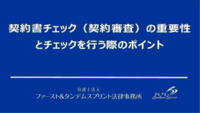
契約書チェック(契約審査)の重要性とチェックを行う際のポイント
おすすめ資料 -

電子契約における代理署名・代理押印
おすすめ資料 -
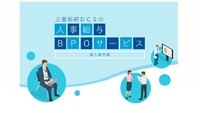
「人事給与アウトソーシング(BPO)サービス」導⼊事例集【三菱総研DCS】
おすすめ資料 -

株式譲渡契約書とは?記載事項や作成時の注意点について解説!
おすすめ資料 -

ホールディング経営とは? グループ経営との違いについて解説
ニュース -

社会保険の適用拡大、担当者向けの手引きなどコンテンツを公開 厚労省が特設サイトをリニューアル
ニュース -

約9割の上司が“部下に忖度”…上司と部下の関係性に変化か。立場の違いによる「理想」と「実態」のギャップとは?
ニュース -

法務担当者は見逃し厳禁!「Manegy ランスタWEEK for 経理&法務」のおすすめウェビナーをご紹介!
ニュース -

Pマークを取得するには?申請から登録までの費用や期間、メリットを詳細に解説
ニュース